“太奇怪了吧,我的電腦揚聲器一直顯示未插入,我使用電腦的時候也是一直都沒有聲音。這是為什么呢?我應該怎么解決這個問題呀?”
我們使用電腦播放音頻或視頻時,都需要用到電腦揚聲器。如果揚聲器無法播放聲音,會很影響我們的使用體驗。有時候甚至可能會出現電腦揚聲器未插入的情況。怎么解決這個問題呢?
下文小編給大家總結了一些好用的解決方法,僅需幾個簡單步驟就能幫你恢復聲音,快來試試吧!
電腦揚聲器未插入的常見原因:
有時候我們會發現,使用電腦時無論怎么設置,它都顯示電腦揚聲器未插入。這是為什么呢?小編總結了以下常見的原因。
1.未正確插入揚聲器:最明顯的原因是揚聲器未正確插入電腦,這可能由于連接不牢固或插錯端口引起;
2.驅動程序問題:過時或損壞的音頻驅動程序可能導致揚聲器未識別;
3.硬件故障:揚聲器本身可能存在故障,例如壞了的連接線或損壞的揚聲器單元;
4.靜音或音量調低:有時,揚聲器可能被設置為靜音或音量被調至最低,使其聽不見聲音;
5.錯誤的音頻輸出設備:電腦可能沒有正確設置揚聲器作為默認音頻輸出設備;
6.操作系統問題:某些操作系統問題可能干擾音頻功能,如沖突的設置或損壞的系統文件。
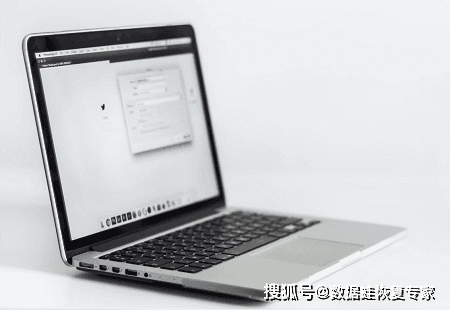
如何解決電腦揚聲器未插入?
了解了電腦揚聲器沒聲音的常見原因之后,小編將給大家分享幾個實用的解決方法。當我們的電腦出現類似情況時,可以選擇下文中的方法來進行操作。
方法1:檢查揚聲器連接
發現電腦顯示沒有接入音頻設備時,我們應該首先對揚聲器連接進行檢查,確保揚聲器是正確連接的。
1.在開始之前,請確保將電腦關閉,以避免任何潛在的損壞;
2.檢查揚聲器與電腦之間的連接線是否插入牢固。確保連接線的兩端都正確連接,一端插入揚聲器,另一端插入電腦;
3.如果揚聲器需要電源,請確保它們已正確連接到電源插座,并已打開;
4.重新啟動電腦,有時這可以解決連接問題。

方法2:檢查音量設置
電腦音量開著沒聲音如何恢復?如果音量設置不正確也會導致揚聲器沒聲音,可以嘗試對音量進行設置和檢查。
1.在任務欄上找到音量圖標,右鍵單擊它;
2.在彈出的菜單中,選擇【打開音量混合器】;
3.確保主音量和應用程序音量未設置為靜音,同時調整音量滑塊至適當的音量級別。
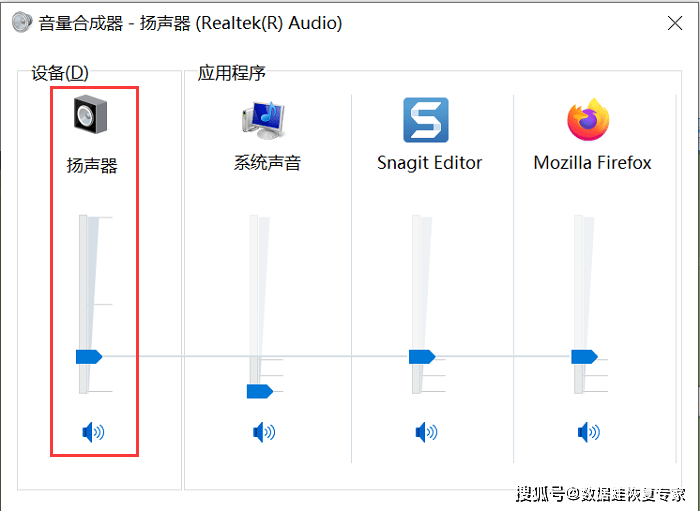
方法3:更新音頻驅動程序
如果音頻驅動程序過舊,也可能會顯示電腦揚聲器沒有插入,此時建議更新音頻驅動程序。
1.在windows上,按下【Win + X】,然后選擇【設備管理器】;
2.在設備管理器中,找到【聲音、視頻和游戲控制器】并點擊以展開;
3.右鍵單擊您的音頻設備,選擇【更新驅動程序】,然后按照提示進行操作,以搜索并安裝最新的驅動程序。
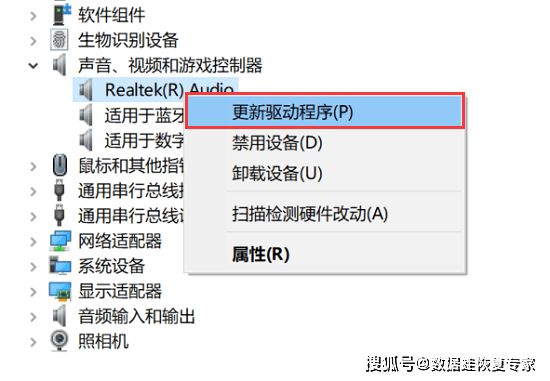
方法4:檢查默認音頻設備
如果有多個音頻設備同時連接電腦,在電腦未識別的情況下,也會導致電腦不顯示揚聲器的情況,此時建議檢查默認音頻設備設置是否正確。
1.再次右鍵單擊任務欄上的音量圖標;
2.在彈出的菜單中,選擇【音頻設備】;
3.確保揚聲器是默認的音頻輸出設備。如果不是,請將其設置為默認。
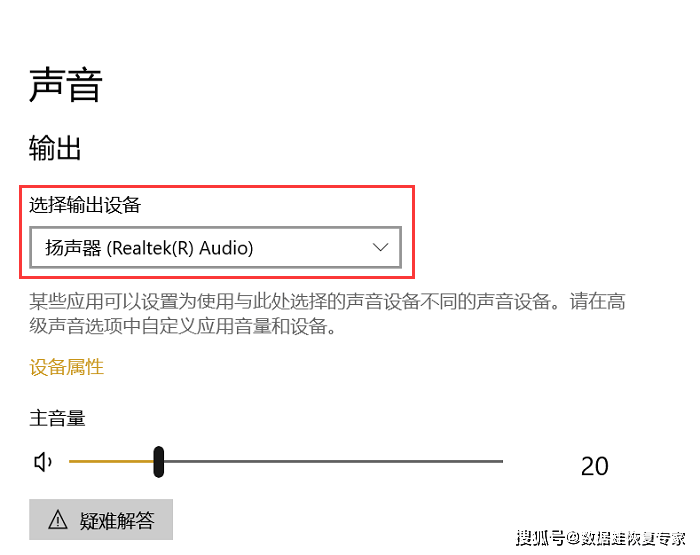
電腦揚聲器的正常使用是保證我們獲得良好電腦體驗感的前提。如果發現電腦揚聲器沒聲音且顯示電腦揚聲器未插入,可以按照今天小編分享的方法進行操作哦,希望文章方法能給你一些啟發,幫助你成功恢復電腦聲音!






